Linux Mint: วิธีเพิ่มผู้ใช้ใหม่

ป้องกันการลบไฟล์โดยไม่ได้ตั้งใจบน Linux Mint ด้วยการสร้างบัญชีผู้ใช้สำหรับสมาชิกในครอบครัวแต่ละคน สร้างผู้ใช้ใหม่อย่างรวดเร็วเพื่อจัดระเบียบสิ่งต่างๆ

แผงด้านล่างใน Linux Mint นั้นคล้ายคลึงกับแถบเริ่มต้นใน Windows นอกจากจะสามารถกำหนดค่ารายการต่างๆ ที่อยู่ในแผงด้านล่างแล้ว คุณยังสามารถกำหนดค่าลักษณะที่ปรากฏและลักษณะการทำงานของแผงได้อีกด้วย
ในการกำหนดค่าแผงด้านล่างใน Linux Mint ให้กดปุ่ม Super จากนั้นพิมพ์ "Panel" แล้วกด Enter หรือคุณสามารถคลิกขวาที่แผงด้านล่างและคลิกตัวเลือกด้านบน "การตั้งค่าแผง"
เคล็ดลับ: คีย์ "Super" เป็นชื่อที่ลีนุกซ์รุ่นต่างๆ ใช้เพื่ออ้างถึงคีย์ของ Windows หรือคีย์ "Command" ของ Apple ในขณะที่หลีกเลี่ยงความเสี่ยงจากปัญหาเครื่องหมายการค้า
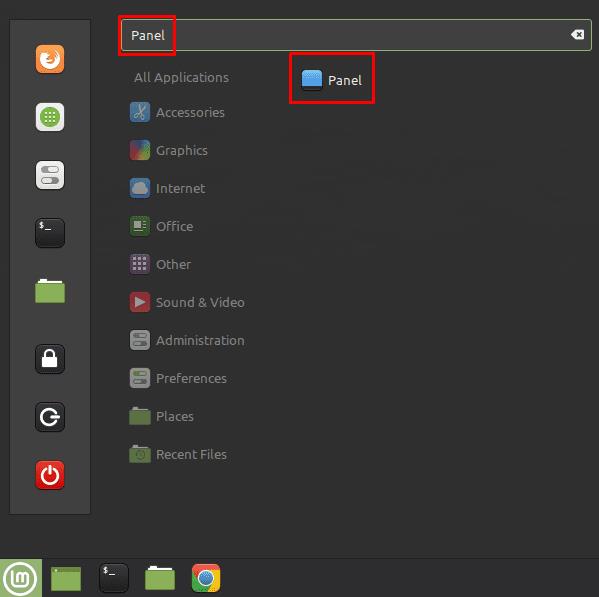
กดปุ่ม Super จากนั้นพิมพ์ "Panel" แล้วกด Enter
ตัวเลือกด้านบน “ซ่อนพาเนลอัตโนมัติ” ให้คุณเลือกว่าจะให้พาเนลนั้นมองเห็นได้ตลอดเวลาหรือว่าจะซ่อนโดยอัตโนมัติหรือไม่ มีการตั้งค่าการซ่อนอัตโนมัติครั้งที่สามที่ระบุว่า "ซ่อนแผงอย่างชาญฉลาด" อย่างไรก็ตาม ในการทดสอบของเราตัวเลือกนี้ดูเหมือนจะไม่ทำอะไรเลย
ตัวเลือก “ความสูงของแผง” ให้คุณเลือกความสูงที่คุณต้องการให้แผงนั้นสูง โดยมีตัวเลือกตั้งแต่ 20 ถึงหกสิบพิกเซลและค่าเริ่มต้นเป็นสี่สิบพิกเซล
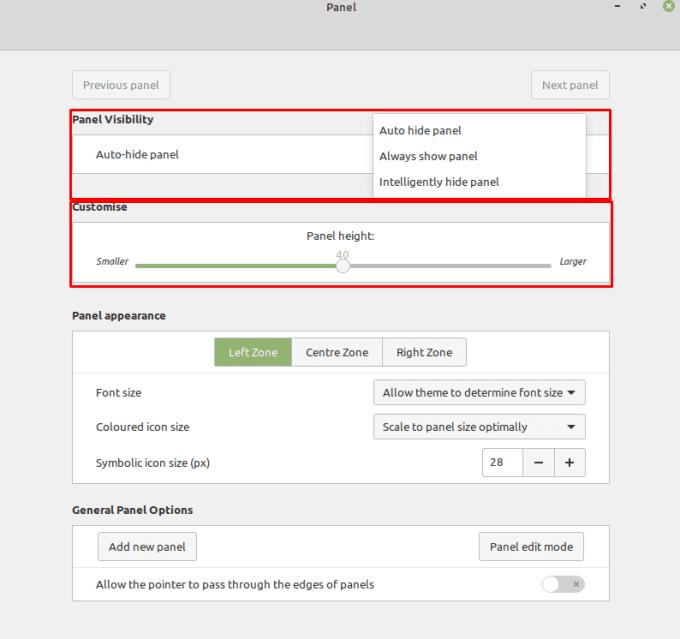
คุณสามารถกำหนดค่าได้หากแผงด้านล่างถูกซ่อนโดยอัตโนมัติและมีขนาดใหญ่เพียงใด
ในส่วน "ลักษณะที่ปรากฏของแผงควบคุม" คุณสามารถกำหนดค่าขนาดแบบอักษร ขนาดของไอคอนแบบเต็มสี (ใช้โดยแอป) และขนาดของไอคอนสัญลักษณ์ (เช่น สถานะเครือข่ายและตัวระบุระดับเสียง) ที่ด้านบนของส่วนนี้มีสามตัวเลือก "โซนซ้าย" "โซนกลาง" และ "โซนขวา" ช่วยให้คุณสามารถกำหนดค่าสามส่วนของแผงด้านล่างได้อย่างอิสระ
ส่วน "ตัวเลือกแผงทั่วไป" ให้คุณเพิ่มแผงใหม่ได้ทั้งสองด้านและด้านบนของหน้าจอเช่นกัน หากคุณต้องการพื้นที่แผงเพิ่มเติม ปุ่ม "โหมดแก้ไขแผง" ช่วยให้คุณคลิกและลากรายการแผงได้ “อนุญาตให้ตัวชี้ผ่านขอบแผง” ได้รับการออกแบบมาสำหรับการตั้งค่าจอภาพหลายจอ และอนุญาตให้คุณกำหนดค่าว่าเมาส์สามารถย้ายไปยังจอภาพอื่นผ่านขอบของแผงได้หรือไม่ ตัวเลือกนี้มีไว้เพื่อให้ง่ายต่อการคลิกไอคอนขนาดเล็กที่ขอบของแผง
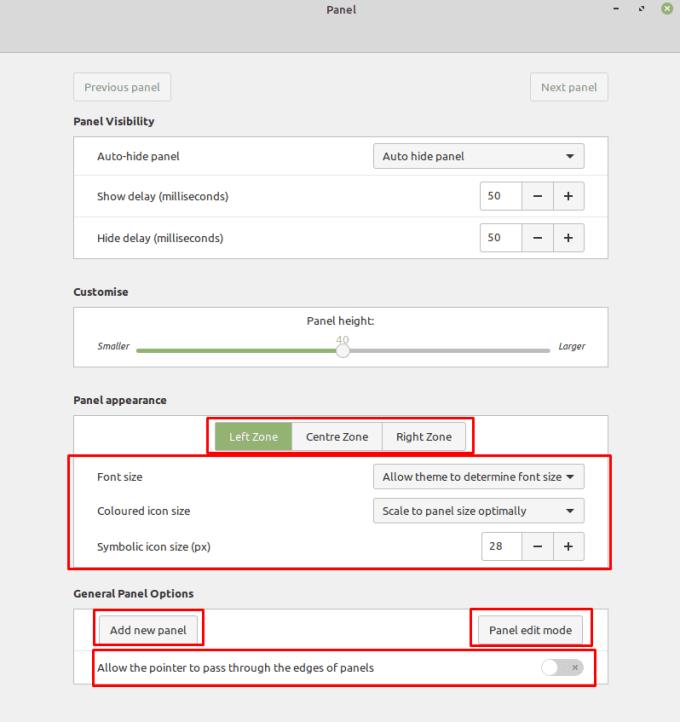
"ลักษณะที่ปรากฏของแผง" และ "ตัวเลือกแผงทั่วไป" ช่วยให้คุณสามารถกำหนดค่าขนาดและตำแหน่งของรายการในแผงได้ รวมทั้งช่วยให้คุณสามารถเพิ่มแผงเพิ่มเติมได้
ป้องกันการลบไฟล์โดยไม่ได้ตั้งใจบน Linux Mint ด้วยการสร้างบัญชีผู้ใช้สำหรับสมาชิกในครอบครัวแต่ละคน สร้างผู้ใช้ใหม่อย่างรวดเร็วเพื่อจัดระเบียบสิ่งต่างๆ
โดยทั่วไปการเข้าถึงเครือข่าย Wi-Fi จะถูกจำกัดด้วยวิธีใดวิธีหนึ่งจากสามวิธี วิธีที่พบบ่อยที่สุดคือการใช้รหัสผ่าน แต่คุณสามารถมีเครือข่ายได้โดยที่
พื้นที่ทำงานเป็นคุณลักษณะที่มีประโยชน์ใน Linux Mint ที่ช่วยให้คุณใช้เดสก์ท็อปเสมือนได้หลายเครื่อง พื้นที่ทำงานได้รับการออกแบบให้คล้ายกับการใช้ a
กำหนดค่า Menu Applet ตามที่คุณต้องการเพื่อค้นหาแอปเพล็ตได้เร็วขึ้น รับประสบการณ์ที่เป็นส่วนตัวมากขึ้นโดยทำการเปลี่ยนแปลงเหล่านี้
รับทราบข้อมูลที่สำคัญสำหรับคุณด้วยเดสก์ท็อปใหม่บน Linux Mint ดูว่าคุณสามารถ dd ได้มากเท่าที่คุณต้องการได้อย่างไร
แม้ว่าการใช้บัญชีออนไลน์ของคุณแยกกันเป็นวิธีการมาตรฐานและให้สิทธิ์การเข้าถึงเว็บไซต์หรือบริการที่ทำงานได้เต็มรูปแบบ แต่ก็มีบางครั้ง
ในการเชื่อมต่ออุปกรณ์กับคอมพิวเตอร์ของคุณ คุณสามารถใช้สายเคเบิลแบบเดิม เช่น USB และแจ็ค 3.5 มม. แต่สิ่งเหล่านี้อาจทำให้สายเคเบิลยุ่งเหยิงและจำกัดว่าคุณอยู่ไกลแค่ไหน
กำหนดค่าวิธีการทำงานของ Alt-Tab และรับประสบการณ์ที่เป็นส่วนตัวมากขึ้น ใช้ทางลัดในแบบที่คุณต้องการเมื่อคุณต้องการ
เสียงเป็นส่วนสำคัญของคอมพิวเตอร์ มีหลายสถานการณ์ที่คุณจะใช้งาน เช่น ฟังเพลงขณะทำงานหรือดู
เมื่อคุณเสียบอุปกรณ์เก็บข้อมูลแบบถอดได้ คุณมักจะต้องการเริ่มใช้งานทันที เพื่อช่วยให้คุณประหยัดเวลาในการคลิกเพียงไม่กี่ครั้ง ระบบปฏิบัติการเช่น








